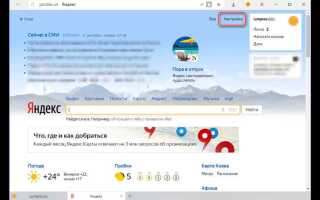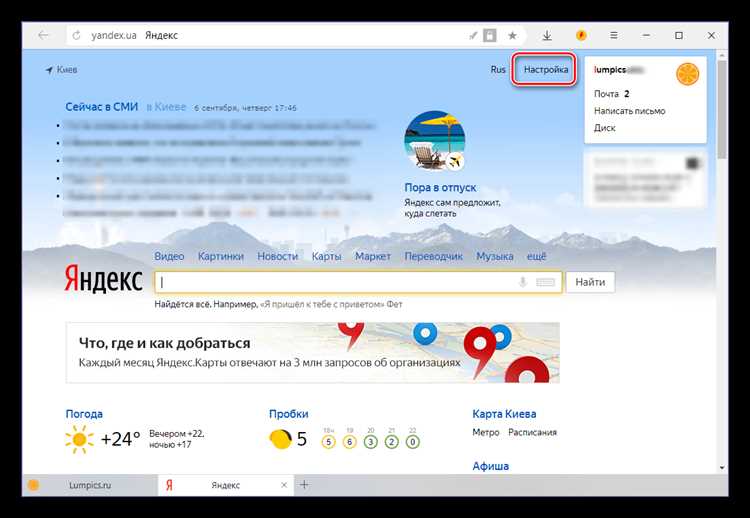
Очистка истории поиска в Яндексе – важная процедура для пользователей, которые ценят конфиденциальность и хотят избежать накопления личных данных. История поиска сохраняется для улучшения результатов поиска и персонализации, но если вы хотите удалить следы своих запросов, процесс занимает несколько минут и не требует особых усилий. В Яндексе есть несколько способов удалить историю поиска, в том числе через настройки браузера и через ваш аккаунт на платформе Яндекс.
Первый способ – очистить историю поиска через сайт Яндекса. Для этого нужно войти в свой аккаунт, перейти в раздел «История» на главной странице поисковой системы и выбрать опцию удаления. Вы можете удалить отдельные запросы или всю историю за определенный период, например, за день, неделю или месяц. Это полезно, если вам не нужно удалять всю историю, а достаточно избавиться от определенных запросов.
Второй способ заключается в использовании настроек браузера. Если вы не хотите, чтобы поисковые запросы сохранялись в вашем аккаунте Яндекса, достаточно очистить кеш и cookies браузера. В этом случае данные будут стерты не только из Яндекса, но и из других сайтов, где сохраняются ваши поисковые данные.
Для более глубокого управления настройками конфиденциальности, можно активировать опцию «Не сохранять историю поиска». Это гарантирует, что поисковые запросы не будут сохраняться вообще, даже если вы используете сервисы Яндекса в будущем.
Как найти и удалить историю поиска в Яндексе на компьютере
Для удаления истории поиска в Яндексе на компьютере выполните несколько простых шагов:
1. Перейдите на главную страницу Яндекса (https://yandex.ru).
2. В правом верхнем углу страницы нажмите на значок профиля или иконку с вашим именем. Если вы не авторизованы, войдите в свой аккаунт.
3. В меню профиля выберите «Настройки» или откройте «Историю» через меню «Поиск».
4. На странице истории поиска появится список всех запросов, которые вы когда-либо делали через Яндекс. Чтобы удалить все записи, найдите кнопку «Очистить историю» в правом верхнем углу и нажмите на неё.
5. Вы также можете удалять отдельные запросы. Для этого наведите курсор на строку с поисковым запросом и нажмите на иконку корзины, которая появится рядом.
6. В настройках истории можно отключить сохранение поиска, что предотвратит дальнейшее хранение запросов. Для этого в разделе «Настройки истории» активируйте опцию «Не сохранять историю поиска».
Что делать, если не удается удалить отдельные запросы из истории
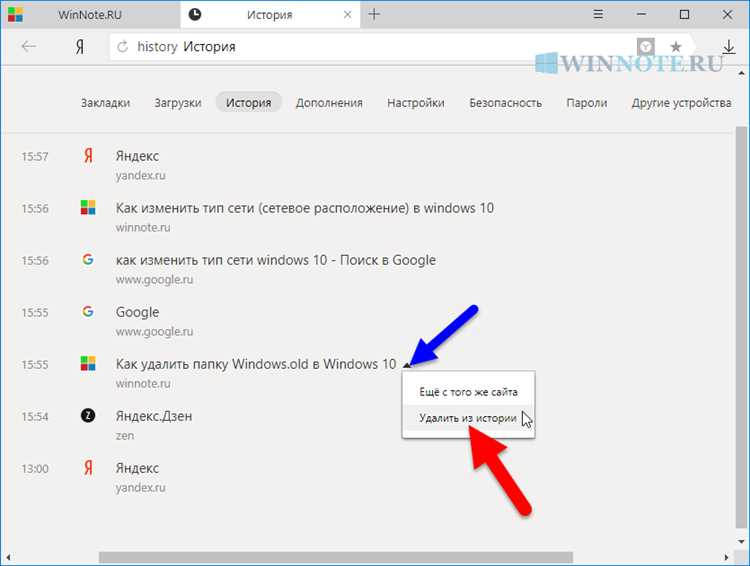
Если при попытке удалить отдельные запросы из истории поиска Яндекса они не исчезают, это может быть связано с несколькими причинами. Прежде всего, убедитесь, что вы используете актуальную версию браузера. Некоторые старые версии могут иметь проблемы с синхронизацией данных с сервером Яндекса.
В случае, если запросы не удаляются через стандартное меню «История поиска», попробуйте очистить историю через настройки браузера. Иногда данные не удаляются из-за проблем с кэшированием, и ручная очистка истории браузера может помочь.
Также стоит проверить, не активирован ли на вашем устройстве режим синхронизации Яндекс.Если синхронизация включена, изменения в истории поиска могут не сразу применяться на всех устройствах. В этом случае, отключите синхронизацию и попробуйте снова удалить запросы.
Если запросы продолжают отображаться, обратитесь в службу поддержки Яндекса. В редких случаях могут возникать системные сбои, которые препятствуют удалению данных. Также проверьте настройки конфиденциальности Яндекса, чтобы убедиться, что история поиска не сохраняется в обход ваших предпочтений.
Как отключить автозаполнение в Яндексе для предотвращения сохранения поисковых запросов
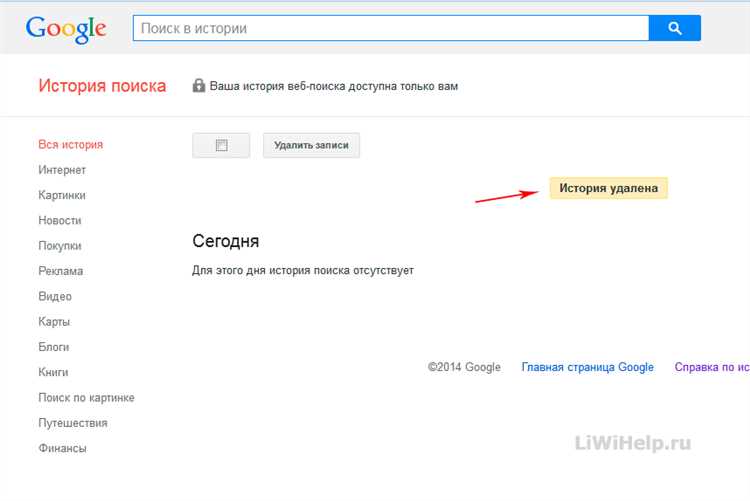
Для отключения автозаполнения в Яндексе откройте настройки браузера или самого поисковика. Яндекс использует функцию автозаполнения для ускорения ввода запросов, однако она сохраняет историю поиска, что может быть нежелательно.
Чтобы отключить автозаполнение в Яндексе, выполните следующие шаги:
1. Перейдите на главную страницу Яндекса и нажмите на иконку настроек (обычно она находится в правом верхнем углу экрана).
2. В выпадающем меню выберите «Настройки». В открывшемся разделе прокрутите вниз до блока «Поиск».
3. Найдите пункт «Использовать автозаполнение в поисковой строке» и уберите галочку рядом с ним. Это отключит сохранение и отображение предложений на основе ваших предыдущих запросов.
Если вы хотите, чтобы поисковик не сохранял запросы вообще, зайдите в раздел «История» в настройках Яндекса. Отключив соответствующие опции, вы предотвратите сбор и хранение информации о ваших поисках. Не забудьте также очистить уже сохраненные данные через меню «Очистить историю». Это можно сделать как через настройки Яндекса, так и через настройки браузера.
После выполнения этих действий, Яндекс больше не будет сохранять ваши поисковые запросы для автозаполнения, а также не будет предлагать результаты на основе ранее введенных данных.
Как управлять настройками конфиденциальности в Яндексе для минимизации хранения данных
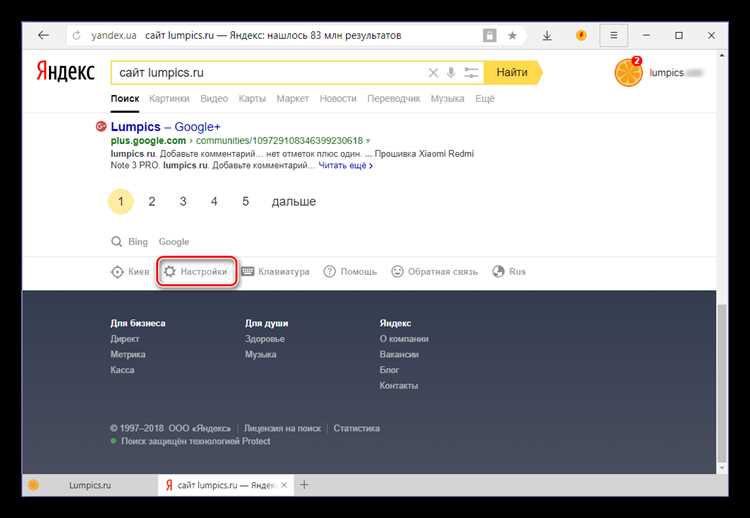
Для управления конфиденциальностью в Яндексе и минимизации хранения личных данных необходимо внести изменения в настройки аккаунта. Вот шаги, которые помогут вам ограничить сбор и хранение данных о вашей активности:
- Отключение истории поиска и автозаполнения
Чтобы минимизировать следы вашего поиска, отключите историю поиска. Это можно сделать в разделе «История поиска» в настройках Яндекса. Для этого перейдите в Настройки → Конфиденциальность → История поиска и выберите опцию «Отключить историю поиска». Это предотвратит сохранение запросов, что ограничит доступ к вашей личной информации.
- Удаление данных из истории
Если вы хотите удалить уже сохранённые данные, откройте раздел «История» в Яндексе. Нажмите на кнопку «Очистить историю» или удалите отдельные записи вручную, чтобы минимизировать следы вашей активности в поисковике.
- Отключение сбора персонализированных рекомендаций
Яндекс использует данные о ваших запросах для создания персонализированных рекомендаций. Чтобы отключить эту функцию, перейдите в Настройки → Персонализация и отключите все опции, связанные с персонализированными предложениями. Это предотвратит сбор данных для создания рекомендательных систем.
- Управление настройками геолокации
Если вы не хотите, чтобы Яндекс собирал данные о вашем местоположении, отключите геолокацию в настройках. Перейдите в раздел Настройки → Геолокация и выберите опцию «Отключить геолокацию». Это уменьшит количество собираемых данных, связанных с вашим местоположением.
- Удаление данных в Яндекс.Браузере
Если вы используете Яндекс.Браузер, очистите кэш, cookies и историю просмотров через настройки браузера. Это можно сделать в Настройки → Конфиденциальность → Очистить историю.
- Использование анонимного режима
Для предотвращения сохранения данных о вашем поиске и активности используйте анонимный режим. В Яндекс.Браузере он называется «Инкогнито», и все данные, собранные в этом режиме, не сохраняются в истории.
- Отключение использования данных для улучшения сервиса
Если вы хотите полностью исключить использование ваших данных для улучшения качества сервиса, перейдите в Настройки → Конфиденциальность и отключите все опции, связанные с отправкой статистики и улучшением продуктов.
Применив эти настройки, вы значительно уменьшите количество данных, которые Яндекс собирает о вас. Для дополнительной защиты можно использовать сторонние инструменты, такие как VPN, чтобы скрыть свой IP-адрес и повысить уровень конфиденциальности.
Как восстановить удаленные данные из истории поиска Яндекса
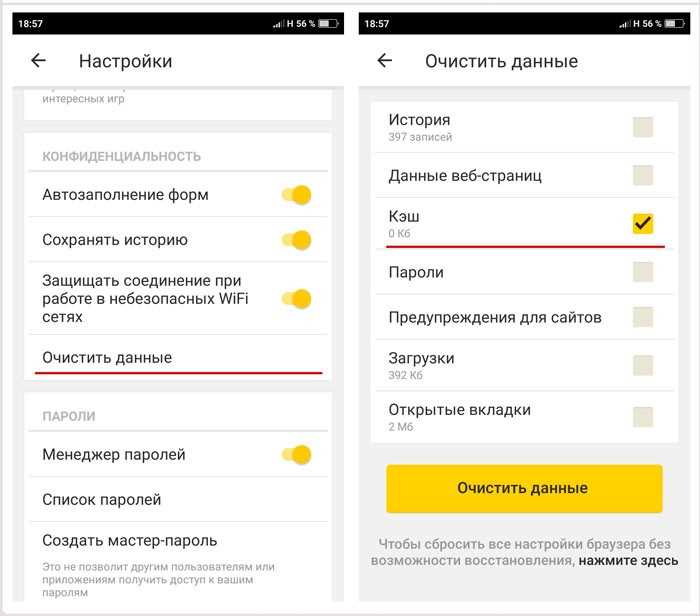
Восстановить удаленные данные из истории поиска в Яндексе напрямую невозможно. Система не предоставляет встроенной функции для восстановления удаленной истории. Однако существуют несколько косвенных методов, которые могут помочь вам восстановить информацию или частично ее воссоздать.
1. Проверка других устройств
Если вы использовали Яндекс на нескольких устройствах, история поиска может быть синхронизирована между ними. Проверьте, есть ли доступ к данным на другом устройстве, где история не была удалена. Это касается как мобильных, так и десктопных версий браузера.
2. Использование кэша браузера
Многие поисковые запросы сохраняются в кэше браузера. Вы можете попытаться найти нужную информацию, зайдя в настройки браузера и проверив историю кэшированных страниц. Этот метод не всегда точен, но может помочь восстановить некоторые запросы.
3. Использование сторонних приложений и расширений
Для восстановления данных можно попробовать использовать программы для восстановления данных, которые сканируют устройства на предмет удаленных файлов. Однако такие инструменты не гарантируют точного восстановления истории поиска Яндекса, но могут помочь в случае утраты других данных, связанных с браузером.
4. Поиск в электронной почте или заметках
Если вы часто сохраняли результаты поиска или делали заметки по запросам, возможно, эти данные есть в вашей электронной почте или в заметках. Это не восстановит всю историю поиска, но может помочь восстановить часть информации, особенно если вы сохраняли ссылки или интересные страницы.
5. Контакт с поддержкой Яндекса
Если вы считаете, что данные были удалены по ошибке, и хотите попытаться восстановить их, можно обратиться в службу поддержки Яндекса. Однако, как правило, они не предоставляют восстановление истории поиска, так как информация удаляется безвозвратно.
Какие альтернативные методы существуют для удаления личных данных в Яндексе
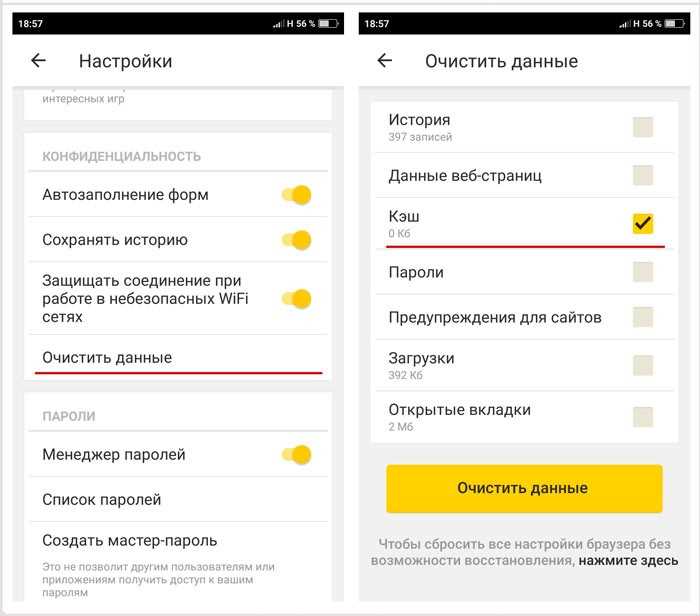
Помимо удаления истории поиска, Яндекс предоставляет несколько альтернативных способов защиты ваших личных данных. Один из них – управление настройками конфиденциальности в аккаунте Яндекса. В разделе «Конфиденциальность» можно ограничить сбор данных, таких как история поиска, местоположение и активность на других сервисах Яндекса. Включив режим инкогнито или настроив предпочтения поиска, вы можете уменьшить объем собираемой информации.
Для более тщательной очистки данных можно использовать функционал «Удаление данных в Яндексе». Он позволяет не только стереть историю поиска, но и очистить данные из других сервисов, таких как Яндекс.Музыка и Яндекс.Карты. Для этого нужно зайти в настройки аккаунта, выбрать раздел «Данные», а затем удалить нежелательную информацию по каждому сервису.
Еще один метод – настройка удаления данных через приложение Яндекс. В мобильной версии приложения существует опция регулярной очистки истории поиска. Пользователи могут выбрать частоту автоматической очистки или выполнить очистку вручную через меню настроек.
Также существует возможность отправить запрос в техническую поддержку Яндекса для удаления конкретных данных, таких как результаты поиска или информацию о вашем местоположении, если это связано с ошибочными записями или нежелательными результатами. В таких случаях Яндекс обычно готов рассмотреть такие запросы, если они соответствуют их правилам.
В конечном итоге для защиты личных данных важно не только регулярно очищать историю поиска, но и следить за настройками конфиденциальности, используя все доступные функции контроля над данными.
Вопрос-ответ:
Как очистить историю поиска в Яндексе на компьютере?
Для того чтобы очистить историю поиска в Яндексе на компьютере, откройте страницу Яндекса и войдите в свой аккаунт. Затем, в правом верхнем углу, кликните на иконку с вашим профилем и выберите «Настройки». В разделе «История» выберите «Очистить историю поиска» и подтвердите действие. После этого вся информация о ваших поисковых запросах будет удалена.
Как удалить отдельные записи из истории поиска в Яндексе?
Чтобы удалить отдельные записи из истории поиска, откройте страницу Яндекса, войдите в свой аккаунт и перейдите в «Историю поиска». Там вы увидите список всех своих запросов. Для удаления нужной записи кликните по иконке с тремя точками рядом с запросом и выберите «Удалить». Это позволит очистить только выбранные записи, не затрагивая всю историю.
Как очистить историю поиска в Яндексе на мобильном устройстве?
Для очистки истории поиска в Яндексе на мобильном устройстве откройте приложение или мобильную версию Яндекса. Перейдите в меню, нажмите на «Настройки», затем выберите «История поиска». Там будет кнопка для очистки всей истории. Нажмите «Очистить», и все запросы будут удалены.
Может ли Яндекс сохранить историю поиска, если я не вошел в аккаунт?
Да, Яндекс может сохранять историю поиска и без входа в аккаунт, но эта информация сохраняется только на вашем устройстве. После очистки cookies или кеша в браузере история будет удалена. Для сохранения более точных и персонализированных данных требуется авторизация в Яндекс-аккаунте.
Как настроить автоматическое удаление истории поиска в Яндексе?
В Яндексе нет функции автоматического удаления истории поиска, но вы можете настроить удаление данных вручную. Чтобы облегчить этот процесс, можно настроить удаление cookies и кеша браузера через определенные интервалы времени в настройках браузера. Это обеспечит регулярное очищение данных о ваших запросах.